
Êtes-vous nouveau sur OneNote? Peut-être avez-vous récemment changé d'Evernote en OneNote Migrating From Evernote en OneNote? Tout ce que tu as besoin de savoir! Migration d'Evernote vers OneNote? Tout ce que tu as besoin de savoir! OneNote est l'une des meilleures alternatives à Evernote et c'est gratuit. Nous allons vous montrer comment OneNote est différent et vous montrer les outils pour migrer en douceur. Lire la suite ? Ou essayez-vous toujours de trouver la bonne application de prise de notes pour vous Evernote vs OneNote: Quelle application de prise de notes est bon pour vous? Evernote vs OneNote: Quelle application de prise de notes vous convient le mieux? Evernote et OneNote sont d'incroyables applications de prise de notes. C'est difficile de choisir entre les deux. Nous avons tout comparé de l'interface à l'organisation des notes pour vous aider à choisir. Qu'est-ce qui fonctionne le mieux pour vous? Lire la suite ?
Quoi qu'il en soit, vous avez probablement des questions à propos de OneNote. Nous avons des réponses pour vous.
Qu'est-ce que Microsoft OneNote?
OneNote est un bloc-notes numérique qui vous permet de créer et de stocker des notes pouvant contenir n'importe quoi, comme du texte tapé, du texte et des dessins manuscrits, des images, des liens Web, des pages Web tronquées, audio, vidéo, etc.
Les informations stockées dans OneNote sont synchronisées sur vos appareils, comme votre ordinateur (Windows et Mac), votre iPhone ou votre téléphone Android, et votre tablette iPad ou Android.
OneNote n'est pas un traitement de texte. Le contenu est ajouté aux notes ou aux pages de manière libre. Vous pouvez cliquer n'importe où sur une page et commencer à taper. OneNote n'est pas conçu pour créer des documents pour publication. Il est destiné à organiser et stocker vos pensées, idées, recherches, etc.
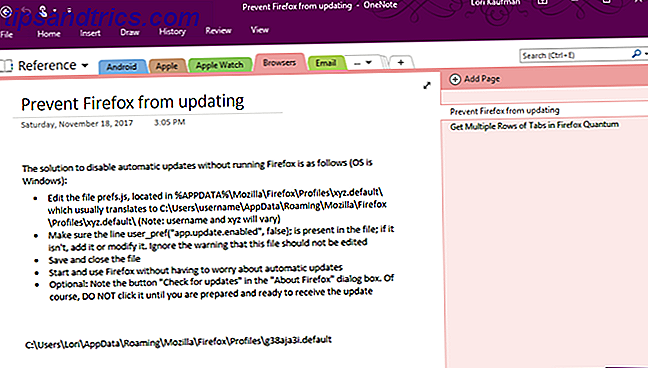
À quoi sert OneNote?
Vous pouvez stocker à peu près n'importe quel type d'information dans OneNote. Voici quelques-unes des nombreuses utilisations de OneNote.
- Gestion des listes de courses 10 façons uniques d'utiliser Microsoft OneNote 10 façons uniques d'utiliser Microsoft OneNote OneNote est l'une des applications les plus sous-estimées de Microsoft. Il est disponible sur presque toutes les plates-formes et peut faire beaucoup d'astuces que vous n'attendriez pas d'une application de maintien de notes. Lire la suite
- Gérer les recettes (téléchargez le cahier de recettes ci-dessous de Microsoft)
- Lecteur de nouvelles
- Stocker des articles sur le Web (en utilisant OneNote Web Clipper Les 7 meilleures applications OneNote que vous pouvez avoir gratuitement Les 7 meilleures applications OneNote que vous pouvez avoir gratuitement OneNote prend en charge vos besoins de prise de notes, et vous pouvez aller plus loin avec quelques modifications Nous regardons les meilleures applications OneNote gratuites qui peuvent vous aider à rester organisé et productif.
- Scannez et gérez les reçus (en utilisant Office Lens Les 7 meilleures applications OneNote que vous pouvez avoir gratuitement Les 7 meilleures applications OneNote que vous pouvez avoir gratuitement OneNote s'occupe de vos besoins de prise de notes, et vous pouvez aller plus loin avec quelques réglages. regardez les meilleures applications OneNote gratuites qui peuvent vous aider à rester organisé et productif.
- Gestion de projet Comment utiliser Microsoft OneNote pour la gestion de projet Comment utiliser Microsoft OneNote pour la gestion de projet OneNote est l'outil de collaboration idéal pour la gestion de projets simples en petites équipes. Et c'est complètement gratuit. Voyez comment OneNote peut aider vos projets à décoller! Lire la suite
- Lecteur multimédia

OneNote est-il gratuit?
OneNote est une alternative gratuite à Evernote La meilleure alternative Evernote est OneNote et c'est gratuit La meilleure alternative Evernote est OneNote et c'est gratuit Le marché est trempé dans des applications de prise de notes en concurrence avec Evernote. Mais il n'y a qu'une seule alternative sérieuse à Evernote. Laissez-nous expliquer pourquoi c'est OneNote. Lire la suite, surtout après qu'Evernote a augmenté son prix et a encore limité la version gratuite.
Il existe deux versions gratuites OneNote est maintenant vraiment gratuit avec plus de fonctionnalités que OneNote est maintenant vraiment gratuit avec plus de fonctionnalités qu'avant Evernote ne gouverne plus le domaine des applications de prise de notes. Microsoft a récemment annoncé que OneNote serait plus libre que jamais. Laissez-nous vous montrer ce que cela signifie en termes de fonctionnalités et fonctionnalités. Lire la suite de OneNote pour Windows. Si vous utilisez Windows 10, l'application universelle OneNote pour Windows 10 est déjà installée. Si vous trouvez que l'application n'est pas installée, vous pouvez l'installer à partir du Microsoft Store.
OneNote est également fourni avec l'abonnement Office 365 en tant qu'application de bureau OneNote 2016. Alors que l'abonnement Office 365 n'est pas gratuit, OneNote 2016 est un téléchargement gratuit. Cliquez sur le lien Bureau de Windows sur la page de téléchargement OneNote.

Quelle version de OneNote devez-vous utiliser? Lisez notre comparaison Quelle application OneNote gratuite devez-vous utiliser sous Windows? Application Desktop ou Store Quelle application OneNote gratuite devez-vous utiliser sous Windows? Application Desktop ou Store OneNote existe en deux versions différentes: une application de bureau et une application Windows Store. Les deux sont gratuits! Laissez-nous vous montrer comment ils diffèrent, afin que vous puissiez choisir celui qui vous convient le mieux. En savoir plus sur l'application Windows Store et l'application de bureau. Nous couvrons les différences entre les deux applications et les fonctionnalités que vous obtenez avec l'application de bureau OneNote 2016 qui ne sont pas disponibles dans l'application universelle OneNote pour Windows 10.
En plus de Windows, OneNote est disponible pour Mac, iOS, Android et Windows Mobile. Il existe également une application Web OneNote. La version Mac n'a pas autant de fonctionnalités que la version Windows. Consultez notre guide OneNote pour Mac Le guide indispensable pour OneNote pour Mac Le guide essentiel pour OneNote pour Mac OneNote est une application de prise de notes gratuite et multiplateforme pour Mac, iPad et iPhone. Notre petit guide résume tout ce que vous devez savoir. Oubliez votre haine Microsoft et essayez OneNote avec nous aujourd'hui. Lire la suite pour savoir ce que OneNote peut et ne peut pas faire sur un Mac.
Comment utiliser OneNote
L'information dans OneNote est organisée en cahiers, sections et pages, comme une version numérique d'un classeur à trois anneaux. Tout comme les pages du classeur, vous pouvez écrire n'importe où sur une page dans un bloc-notes OneNote.
Consultez nos guides d'utilisation de l'application de bureau OneNote 2016 Le seul guide OneNote dont vous aurez besoin Le seul guide OneNote dont vous aurez besoin OneNote est une puissante application de prise de notes. C'est multi-plateforme et bien intégré dans Microsoft Office. Lisez ce guide pour devenir un professionnel OneNote! En savoir plus et OneNote pour Mac Le Guide indispensable pour OneNote pour Mac Le Guide essentiel pour OneNote pour Mac OneNote est une application de prise de notes gratuite et multiplateforme pour Mac, iPad et iPhone. Notre petit guide résume tout ce que vous devez savoir. Oubliez votre haine Microsoft et essayez OneNote avec nous aujourd'hui. Lire la suite pour plus d'informations sur chaque version et comment les utiliser. Il existe des outils de mise en forme de texte de base et vous pouvez créer des listes et des tableaux. Vous pouvez également insérer des images et des liens et même enregistrer de l'audio et de la vidéo sur une page.
Il y a une grande différence entre les notes dans OneNote et les documents dans un traitement de texte comme Word. OneNote simule la prise de notes sur papier. Ainsi, il utilise une méthode d'entrée libre. Par conséquent, il n'y a pas de structure de mise en page sur les pages de OneNote.

Où sont stockés les fichiers OneNote
Par défaut, OneNote enregistre les ordinateurs portables dans le dossier Documents de votre compte OneDrive. Vous pouvez créer des blocs-notes locaux enregistrés sur votre disque dur, mais uniquement dans l'application de bureau Windows OneNote 2016, pas dans OneNote pour Mac ou dans l'application universelle OneNote pour Windows 10. Les ordinateurs portables locaux sont enregistrés dans votre dossier Documents, par défaut.
Vous pouvez modifier à la fois l'emplacement par défaut des ordinateurs portables et l'emplacement des ordinateurs portables individuels. Voir la section suivante pour plus d'informations.

Comment enregistrer les notebooks OneNote
OneNote n'a pas de bouton Enregistrer car les fichiers OneNote sont automatiquement enregistrés. Toutefois, vous pouvez modifier l'emplacement d'enregistrement par défaut pour les ordinateurs portables locaux et l'emplacement des ordinateurs portables individuels dans l'application de bureau OneNote 2016 Windows.

Voir notre article sur ne jamais perdre un bloc-notes dans OneNote Comment ne jamais perdre une note dans votre bloc-notes OneNote Comment ne jamais perdre une note dans votre OneNote Notebooks OneNote est si bon, il est difficile de perdre quoi que ce soit, même si vous essayez. Laissez-nous vous montrer comment OneNote gère les ordinateurs portables, comment les sauvegardes sont gérées et comment vous pouvez restaurer même les notes supprimées. Lire la suite pour plus d'informations.
Comment synchroniser les portables OneNote
L'enregistrement de vos notebooks OneNote dans votre compte OneDrive vous permet d'y accéder sur vos appareils. Les ordinateurs portables enregistrés sur votre compte OneDrive sont automatiquement enregistrés et synchronisés. Les ordinateurs portables locaux sont automatiquement sauvegardés mais pas synchronisés. Vous ne pouvez pas accéder aux ordinateurs portables locaux dans l'application universelle OneNote pour Windows 10.
s
Vous pouvez également synchroniser vos ordinateurs portables manuellement dans l'application de bureau OneNote 2016. Ouvrez le bloc-notes que vous souhaitez synchroniser et utilisez l'une des méthodes suivantes pour lancer manuellement la synchronisation de ce bloc-notes.
- Appuyez sur Maj + F9 .
- Cliquez avec le bouton droit sur le nom du bloc-notes ouvert et sélectionnez Synchroniser ce bloc- notes maintenant .
- Allez dans Fichier> Info, cliquez sur le bouton Paramètres à côté du bloc-notes que vous souhaitez synchroniser, puis sélectionnez Synchroniser .

Pour vérifier l'état de synchronisation d'un ou de tous les blocs-notes, cliquez avec le bouton droit sur le nom du bloc-notes et sélectionnez État de la synchronisation du bloc- notes . Vous pouvez également accéder à Fichier> Info et cliquer sur Afficher l'état de synchronisation sur le côté droit de l'écran d' informations . Dans la boîte de dialogue Synchronisation du portable partagé, vous verrez une barre de progression à gauche du bouton Synchroniser maintenant pour chaque bloc-notes en cours de synchronisation.
Cliquez sur Synchroniser maintenant à côté d'un bloc-notes ouvert pour synchroniser manuellement ce bloc-notes ou cliquez sur Tout synchroniser pour synchroniser tous les blocs-notes ouverts.
OneNote par défaut de synchroniser vos ordinateurs portables automatiquement. Si vous préférez synchroniser vos ordinateurs portables manuellement, sélectionnez Synchroniser manuellement sous Comment devons-nous synchroniser vos ordinateurs portables .

Comment imprimer à partir de OneNote
Généralement, le but d'utiliser une application de prise de notes est d'éviter d'avoir des morceaux de papier qui traînent que vous pourriez perdre. Mais parfois, le besoin d'imprimer une note peut survenir.
Les notes imprimées à partir de OneNote peuvent ne pas imprimer comme vous le souhaitez en raison de la nature libre du programme. Si le format et la mise en page d'une note imprimée vous préoccupent, copiez et collez le contenu dans Word ou le Bloc-notes et corrigez le formatage et la mise en page à votre convenance. Ensuite, imprimez à partir de ce programme.
Nous avons couvert comment imprimer des notes Les 13 meilleures nouvelles fonctionnalités OneNote que vous n'avez pas encore essayées Les 13 meilleures nouvelles fonctionnalités OneNote que vous n'avez pas encore essayé Microsoft a ajouté de nombreux nouveaux avantages à OneNote pour Windows 10. Voici les meilleures nouveautés OnenNote fonctionnalités dans OneNote que vous avez peut-être manqué. En savoir plus dans l'application universelle OneNote pour Windows 10
Si vous utilisez l'application de bureau OneNote 2016, sélectionnez Fichier> Imprimer> Aperçu avant impression . Vous verrez un aperçu de ce à quoi ressemblera votre note imprimée. Vous pouvez modifier les paramètres d'impression, puis cliquer sur Imprimer pour imprimer votre note.

Comment supprimer des notebooks dans OneNote
La suppression des blocs-notes dans OneNote n'est pas aussi simple que cela puisse paraître. OneNote n'inclut pas d'option de suppression pour les ordinateurs portables. Mais il y a un moyen de contourner cela. Vous pouvez supprimer les fichiers de bloc-notes en dehors de OneNote.
Supprimer manuellement un Noteook
Avant de supprimer un fichier de bloc-notes, vous devez le fermer dans OneNote. Cliquez avec le bouton droit sur le nom du bloc-notes et sélectionnez Fermer ce bloc- notes . Vous pouvez également accéder à Fichier> Informations, cliquer sur Paramètres en regard du nom du carnet, puis sélectionner Fermer .

Pour supprimer un bloc-notes stocké dans OneDrive, connectez-vous à votre compte OneDrive dans un navigateur. Allez dans Fichiers et cliquez sur le dossier Documents pour l'ouvrir. Tous vos notebooks OneNote auront l'icône OneNote à côté du nom de fichier. Recherchez le nom de votre ordinateur portable dans la liste des fichiers, cliquez avec le bouton droit sur le nom et sélectionnez Supprimer .
Pour supprimer un bloc-notes stocké localement sur votre disque dur, ouvrez l'explorateur de fichiers et naviguez jusqu'à l'endroit où vos blocs-notes OneNote sont sauvegardés. Les ordinateurs portables enregistrés localement sont des dossiers plutôt que des fichiers. Recherchez le dossier contenant le nom du bloc-notes que vous souhaitez supprimer et supprimez le dossier entier.

Supprimer les sections
Vous pouvez également supprimer des sections et des pages de vos blocs-notes, un à la fois, en cliquant avec le bouton droit sur la section ou la page et en cliquant sur Supprimer . Une copie de la section ou de la page supprimée est stockée dans la corbeille de ce portable pendant 60 jours.
Supprimer les pages
Les pages supprimées sont stockées dans une section Pages supprimées dans la corbeille du bloc-notes. Pour accéder aux sections ou pages supprimées, ouvrez le bloc-notes en question, cliquez avec le bouton droit sur son nom, puis sélectionnez Corbeille du bloc- notes .
Restaurer les sections et les pages supprimées
Vous pouvez restaurer une section supprimée à partir de la corbeille d'un ordinateur portable en cliquant avec le bouton droit sur la section et en sélectionnant Fusionner dans une autre section . Ensuite, choisissez une section dans le cahier d'origine, ou même dans un cahier différent, et cliquez sur Fusionner .
Pour restaurer une page supprimée, cliquez avec le bouton droit sur la page et sélectionnez Déplacer ou Copier . Ensuite, choisissez une section dans un cahier ouvert et cliquez sur Déplacer .

OneNote en quelques mots
Nous avons couvert certaines des bases de OneNote ici, mais ce n'est que la pointe de l'iceberg. Il y a tellement de choses que vous pouvez faire avec OneNote 10 façons uniques d'utiliser Microsoft OneNote 10 façons uniques d'utiliser Microsoft OneNote OneNote est l'une des applications les plus sous-estimées de Microsoft. Il est disponible sur presque toutes les plates-formes et peut faire beaucoup d'astuces que vous n'attendriez pas d'une application de maintien de notes. Lire la suite, nous ne pouvons pas tout couvrir dans un seul article. Mais les conseils ici devraient vous donner un bon début.
OneNote est un programme utile et polyvalent pour organiser votre vie, et nous aimerions vous aider à apprendre à tirer le meilleur parti des fonctionnalités de OneNote.
Quels autres conseils, astuces et fonctionnalités souhaitez-vous apprendre? Y a-t-il quelque chose à propos de OneNote que vous ne comprenez pas? Partagez vos questions et commentaires ci-dessous.



